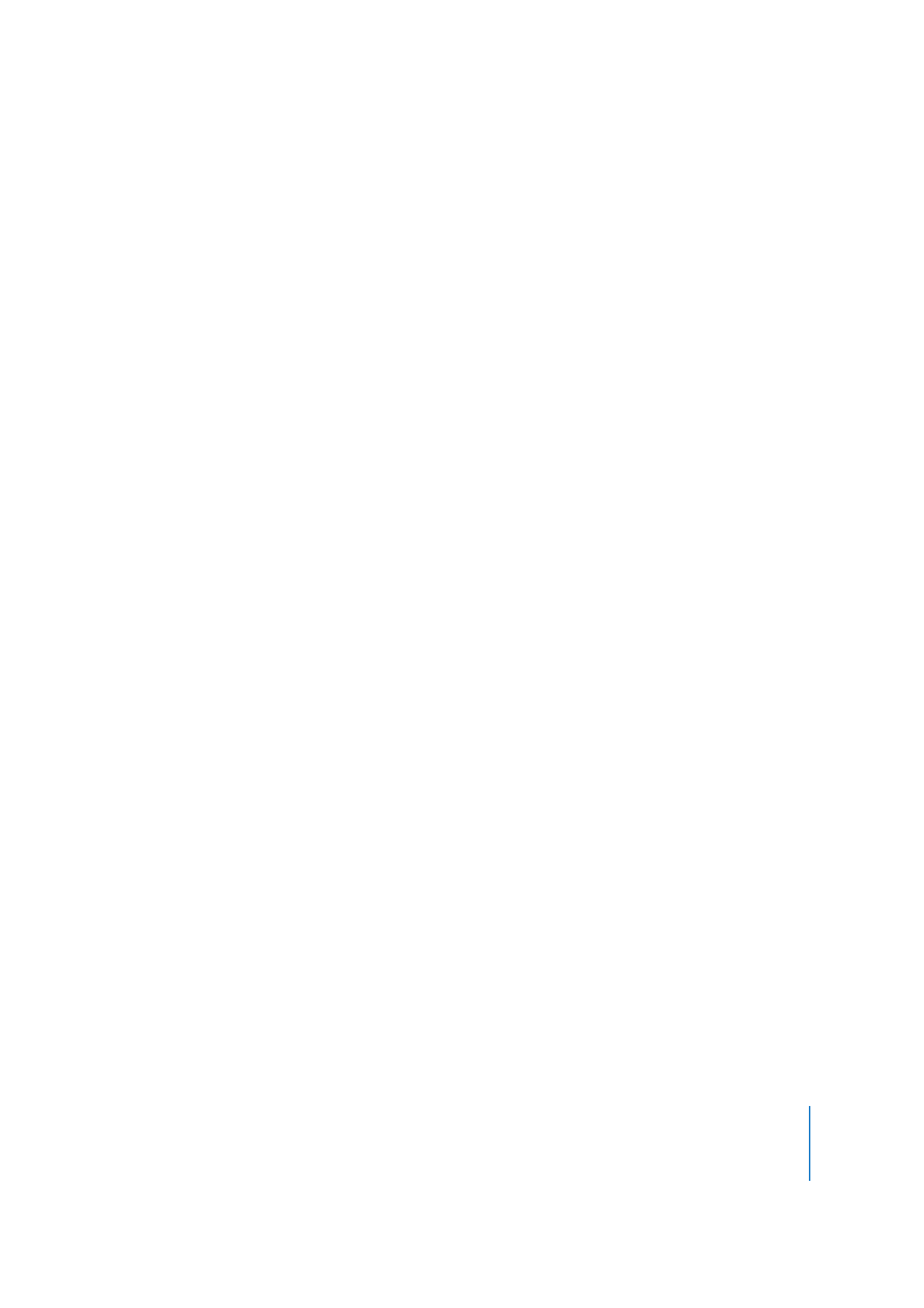
Lime inn bilder og tekst i en film
Med QuickTime Pro kan du lime inn bilder og tekst i QuickTime-filmer.
Hvis bildet som limes inn er større enn filmens størrelse, endrer QuickTime Pro størrelsen
på filmen slik at den passer med størrelsen på bildet. Du får best resultat hvis du endrer
størrelsen på bilder (ved hjelp av et bildebehandlingsprogram) slik at de passer med
filmstørrelsen, før du limer dem inn. Du kan eksportere et enkeltbilde fra filmen og
bruke det som mal for plassering av tekst. (Les «Opprette et stillbilde fra en film» på
side 28.)
Hvis du vil finne størrelsen for en film, velger du Vindu > Vis filmegenskaper, velger
videosporet og klikker på Visuelle innstillinger.
Slik limer du inn bilder og tekst:
1
Kopier teksten eller grafikken til Utklipp,
2
I QuickTime Player flytter du spillehodet til punktet der du vil lime inn det kopierte
objektet.
3
Velg Rediger > Lim inn.
Denne handlingen setter inn bildet i filmen ved innlimingspunktet, i et eget bilde.
Hvis du vil lime inn bildet oppå bildet ved innlimingspunktet, velger du Rediger >
«Legg til i film».
Hvis du vil at grafikken skal vises i flere enn ett bilde, markerer du den delen av filmen
du vil legge til grafikken i, og velger Rediger > «Legg til i markering og skaler». Denne
teknikken kan du for eksempel bruke hvis du skal legge til en firmalogo i en film. (Les
også «Endre gjennomsiktigheten for et spor» på side 39.)